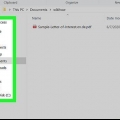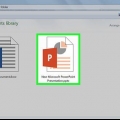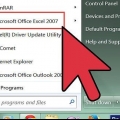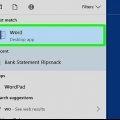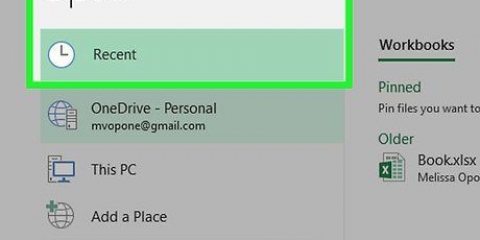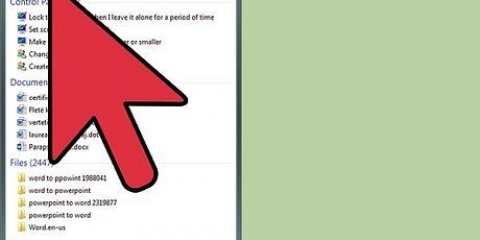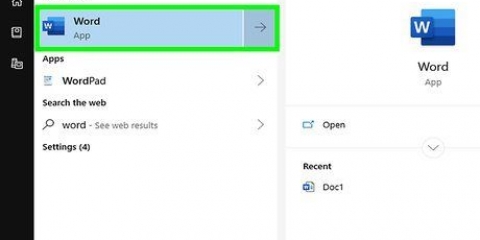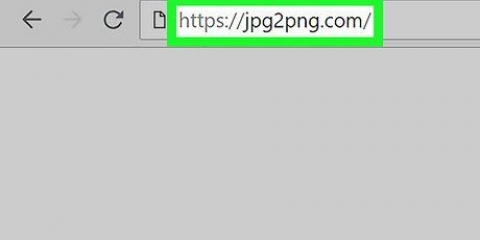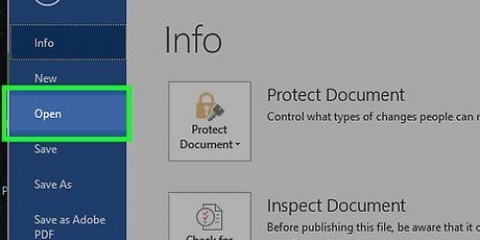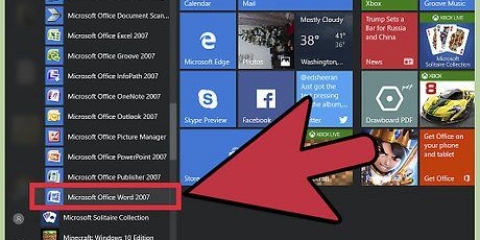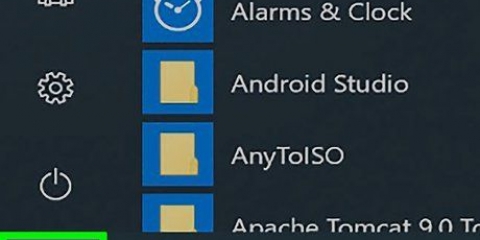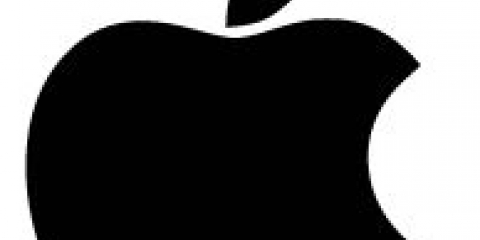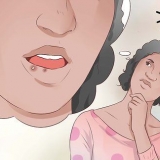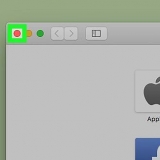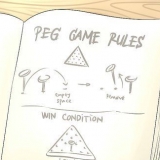Skakel 'n html-lêer na word om
Hierdie handleiding sal jou wys hoe om `n HTML-lêer na `n Word-dokument om te skakel. Jy sal Microsoft Word moet gebruik om hierdie proses uit te voer. Gelukkig omskep Word outomaties `n HTML-dokument na die webbladformaat wanneer jy dit in Word oopmaak.
Trappe
Metode 1 van 2: In Windows

1. Indien nodig, skakel eers jou HTML-lêer na gewone teks om. As jy `n HTML-lêer as `n rykteksformaat (RTF) gestoor het - veral as jy dit van die internet af gekopieer het - het sommige van die formatering dalk behoue gebly. Indien wel, sal Word dalk nie die bladsy vir jou formateer wanneer jy die HTML-lêer oopmaak nie. Hier is hoe om jou HTML-lêer te kry om gewone teksformatering te gebruik:
- Maak Notepad oop deur notaboek tik in die Start-kieslys en klik dan Notepad.
- Plak jou gekopieerde HTML in Notepad deur te druk Ctrl+V te druk.
- klik op lêer.
- klik op Stoor as...
- Klik op die `Stoor as tipe` aftreklys.
- klik op Alle lêers.
- Tik `n lêernaam gevolg deur .html in die `Lêernaam`-kassie.
- klik op Stoor.

2. Maak Microsoft Word oop. Klik of dubbelklik op die Word-toepassingsikoon (dit lyk soos `n wit "W" op `n donkerblou agtergrond). Dit sal die Microsoft Word-tuisblad oopmaak.

3. klik opMaak ander dokumente oop. Dit is `n skakel in die onderste linkerhoek van die venster.

4. klik opOm deur te blaai. Hierdie vouervormige opsie is onderaan die bladsy. Dit sal `n File Explorer-venster oopmaak.

5. Kies jou HTML-dokument. Gaan na die plek waar jy jou HTML-dokument gestoor het en klik dan op die HTML-dokument.

6. klik opOm oop te maak. Dit is in die onderste regterhoek van die venster. Dit sal die HTML-dokument in sy geformateerde vorm in Microsoft Word oopmaak.

7. Maak die nodige veranderinge. Alhoewel Word jou dokument presies moet formateer soos dit op die webblad verskyn, moet jy dalk die formatering skoonmaak deur seker te maak dat opskrifte vetdruk is, prente gesentreer, ens.

8. klik oplêer. Dit is in die boonste linkerhoek van die Word-venster.

9. klik opStoor as. Jy sal hierdie opsie aan die linkerkant van die venster vind.

10. Dubbelklik opHierdie rekenaar. Dit is in die middel van die bladsy. Dit sal `n opspringvenster laat verskyn.

11. Klik op die `Stoor as tipe` aftreklys. Hierdie opsie is onderaan die opspringvenster. `n Aftrekkieslys sal oopmaak.

12. klik opWord dokument. Dit is boaan die aftreklys.
Jy kan ook `n nuwe naam vir jou Word-lêer in die `Lêernaam` tekskassie invoer indien nodig. Jy kan ook `n nuwe stoorplek skep (bv. die lessenaar) deur op `n gids in die linkerkantbalk te klik.

13. klik opStoor. Hierdie opsie is regs onder in die venster. Dit sal `n Word-kopie van jou HTML-lêer stoor.
Metode 2 van 2: Op `n Mac

1. Skakel jou HTML-lêer om na gewone teks. As jy jou HTML-lêer as `n rykteksformaat (RTF) gestoor het - veral as jy dit van die internet af gekopieer het - het dit dalk van die formatering behou. Indien wel, sal die Mac-weergawe van Microsoft Word nie die lêer na `n dokument omskakel nie. Jy kan die formatering verwyder deur die volgende te doen:
- Maak TextEdit by oop teks wysig tik in Kollig en dubbelklik Tekswysig.
- klik op Nuwe dokument wanneer gevra word.
- klik op lêer.
- klik op Skep gewone teks.(ongeformateerde teks)
- Plak die teks van jou HTML-lêer.
- Druk ⌘ Bevel+s.
- Kies webblad van die `Lêerformaat` aftreklys.
- klik op Stoor.

2. Maak Microsoft Word oop. Klik of dubbelklik op die Word-ikoon (wat soos `n wit `W` op `n donkerblou agtergrond lyk).

3. klik oplêer. Dit is `n kieslys-item links bo op die skerm. `n Aftrekkieslys sal verskyn.

4. klik opOm oop te maak…. Dit is in die aftreklys. `n Finder-venster sal oopmaak.

5. Kies jou HTML-dokument. Gaan na die plek waar jou HTML-dokument gestoor is en klik een keer daarop.

6. klik opOm oop te maak. Dit is `n blou knoppie in die onderste regterhoek van die venster.

7. Maak die nodige veranderinge. Alhoewel Word jou dokument presies moet formateer soos dit op die webblad verskyn, moet jy dalk die formatering skoonmaak deur seker te maak dat die opskrifte vetdruk is, die prente gesentreer, ens.

8. klik oplêer. Dit is in die boonste linkerhoek van die skerm. `n Aftrekkieslys sal verskyn.

9. klik opStoor as …. Hierdie opsie is in die aftreklys. Dit sal die `Stoor as`-venster oopmaak.

10. Klik op die "Lêerformaat" aftreklys. Dit is aan die onderkant van die venster. `n Aftrekkieslys met verskillende lêerformate sal verskyn.

11. klik opWord dokument. Jy sal hierdie opsie aan die bokant van die aftreklys vind.
Jy kan ook die lêer hernoem deur `n nuwe naam in die `Naam` tekskassie in te tik, of `n nuwe stoorplek kies deur `n vouer aan die linkerkant van die venster te klik.

12. klik opStoor. Dit is aan die onderkant van die venster. As u dit doen, sal `n Word-kopie van u HTML-dokument gemaak word.
Wenke
Jy kan dalk `n HTML-na-Word-omskakelaar aanlyn vind, hoewel die meeste aanlyn-omskakelaars meer daarop fokus om Word-dokumente in HTML-kode om te skakel.
Waarskuwings
- Jy kan nie gekopieerde HTML-teks in Word plak om dit om te skakel nie -- die basiese formaat vir die HTML-lêer moet gewone teks wees, en om die HTML in Word te plak, sal geformateerde teks tot gevolg hê.
Artikels oor die onderwerp "Skakel 'n html-lêer na word om"
Оцените, пожалуйста статью
Gewilde